আপনার ম্যাক বন্ধ এবং বন্ধ করা সহজ হওয়া উচিত। অন্তত যে তত্ত্ব. সত্যিকার অর্থে একটি ম্যাক বন্ধ করা কখনও কখনও একটি সত্যিকারের ব্যথা হতে পারে। এই বৈশিষ্ট্যটিতে আমরা কীভাবে একটি ম্যাক বন্ধ করতে হয় এবং আপনার ম্যাক সঠিকভাবে বন্ধ না হলে কী করতে হবে তা দেখি৷
কিভাবে ম্যাক বন্ধ করবেন
একটি ম্যাক বন্ধ করা সাধারণত সহজ। আপনাকে যা করতে হবে তা এখানে:
- আপনার স্ক্রিনের উপরের বাম দিকে Apple লোগোতে ক্লিক করুন। শাট ডাউন নির্বাচন করুন...
- আপনি একটি সতর্কবার্তা দেখতে পাবেন যে আপনার ম্যাক বন্ধ হয়ে যাবে, একটি ঘড়ি 1 মিনিট থেকে গণনা করা হবে।
- শাট ডাউন নির্বাচন করার সময় আপনি কমান্ড কী চেপে ধরে থাকলে আপনি গণনাটি এড়িয়ে যেতে পারেন।
- আপনি সতর্কতাগুলি দেখতে পারেন যা আপনাকে পরামর্শ দেয় যে আপনি আপনার বিভিন্ন অ্যাপে কাজ করছেন এমন জিনিসগুলি সংরক্ষণ করা উচিত৷
- সকল অ্যাপ বন্ধ হয়ে গেলে, আপনার ম্যাক বন্ধ হয়ে যাবে।
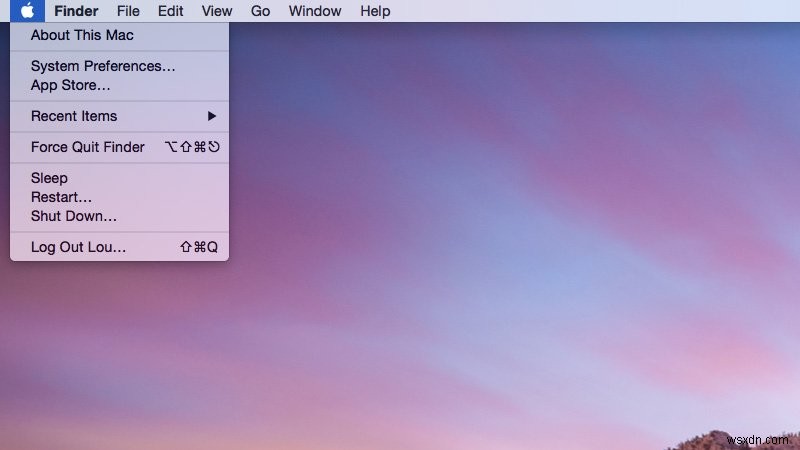
যাইহোক, আমরা যেমন বলেছি, কখনও কখনও এটি এত মসৃণভাবে কাজ করে না। আমরা নিচে এর কিছু কারণ দেখব।
আপনার ম্যাককে আরও একটু সময় দিন
যদি আপনার ম্যাক বন্ধ না হয় তবে প্রথম কাজটি এটিকে কিছুটা সময় দিন। কখনও কখনও শাট ডাউন একটি দীর্ঘ প্রক্রিয়া হতে পারে কারণ macOS তার খোলা ফাইলগুলির মাধ্যমে সাজায় এবং সমস্ত প্রোগ্রাম বন্ধ করার চেষ্টা করে৷ এটি বিশেষভাবে সত্য যদি আপনার অনেকগুলি প্রোগ্রাম এবং নথি খোলা থাকে৷
এই সমস্ত কিছুর জন্য সত্যিই এক মিনিটের বেশি সময় নেওয়া উচিত নয়, তবে আপনি যখন কিছু ঘটার অপেক্ষায় স্ক্রিনের দিকে তাকিয়ে থাকেন তখন সময় ধীরে ধীরে চলে যায়৷
অ্যাপল> শাট ডাউন নির্বাচন করুন এবং পাঁচ মিনিটের জন্য ম্যাককে একা ছেড়ে দিন। MacOS এর কাজ করার সময় এক কাপ চা বানিয়ে নিন।
শাট ডাউন করার আগে সমস্ত অ্যাপ বন্ধ করুন
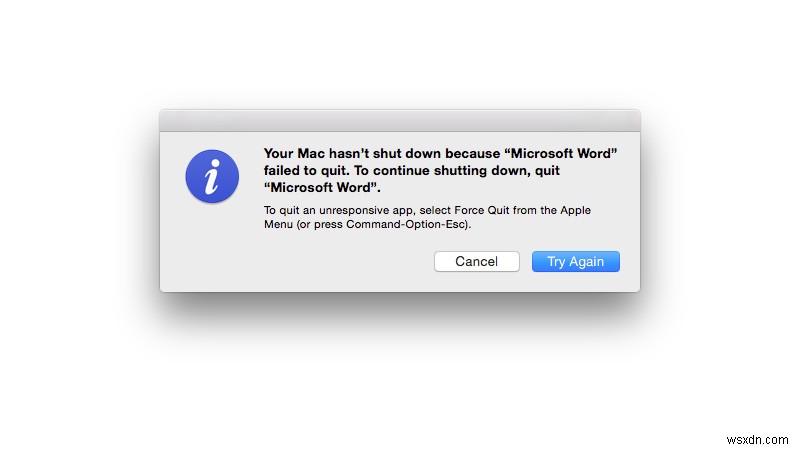
ম্যাক অপারেটিং সিস্টেম বন্ধ করার আগে সমস্ত অ্যাপ বন্ধ করতে হবে। শাট ডাউন প্রক্রিয়ার সমস্যাগুলি কখনও কখনও অ্যাপগুলি বন্ধ করতে ব্যর্থ হওয়ার কারণে হয়৷ এটি প্রায়শই হয় কারণ অ্যাপটিতে একটি অসংরক্ষিত নথি থাকে৷ কিন্তু এটিও হতে পারে কারণ অ্যাপ্লিকেশনটি ক্র্যাশ বা হিমায়িত হয়েছে৷
আপনার অ্যাপগুলির একটিতে সমস্যা আছে কিনা তা খুঁজে বের করতে আমরা আপনাকে নিম্নলিখিতগুলি করার পরামর্শ দিই:
- অ্যাপ সতর্কতা বাউন্স করার জন্য ডক চেক করুন। এটি নির্দেশ করবে যে সেই অ্যাপটিতে কিছু আপনার মনোযোগ প্রয়োজন৷
- আপনি যদি একটি ফাইল সংরক্ষণ করতে চান, প্রতিটি নথির জন্য সতর্কতা উইন্ডো থেকে সংরক্ষণ নির্বাচন করুন। মনে রাখবেন আপনি বাতিল নির্বাচন করলে এটি শাট ডাউন প্রক্রিয়া বন্ধ করে দেবে।
- যদি কোনো অ্যাপ বন্ধ না করার অন্য কোনো কারণ থাকে তাহলে আপনি সফল হতে পারেন যদি আপনি এটিকে জোর করে ছেড়ে দেন - এর ফলে ডেটা হারিয়ে যেতে পারে (যখন আমাদের সাথে এটি ঘটে তখন আমরা প্রায়শই স্ক্রীনে যা আছে তা স্ক্রিন শট করি যাতে আমরা আমরা যা কাজ করছিলাম তা পুনরায় তৈরি করতে সাহায্য করার জন্য কিছু)। আপনি এখানে একটি অ্যাপ থেকে জোর করে কীভাবে প্রস্থান করবেন সে সম্পর্কে পড়তে পারেন। (একটি উপায় হল ডকের আইকনে ডান ক্লিক করা এবং ফোর্স প্রস্থান নির্বাচন করা)।
একবার আপনার সমস্ত অ্যাপ্লিকেশন বন্ধ হয়ে গেলে আপনি কোনও সমস্যা ছাড়াই আপনার ম্যাক বন্ধ করতে সক্ষম হবেন। যাইহোক, যদি আপনার এখনও এটির সাথে সমস্যা হয় তবে পড়ুন...
এছাড়াও পড়ুন:কিভাবে একটি MacBook ঠিক করবেন যেটি চার্জ হবে না।
আপনার ম্যাক হিমায়িত হলে কি করবেন
কখনও কখনও আপনার ম্যাক বন্ধ হবে না কারণ এটি হিমায়িত হয়ে গেছে। আপনি যদি মনে করেন যে এটি ঘটে থাকতে পারে, কার্সারটি চারপাশে সরানোর চেষ্টা করুন এবং এটি না সরানো হলে আপনার ম্যাক হিমায়িত হয়ে যেতে পারে।
স্পষ্টতই এটি মেনু থেকে Apple> শাট ডাউন নির্বাচনকে সমস্যাযুক্ত করে তুলবে৷
যদি এমন হয় তবে আপনি আপনার Mac বন্ধ করতে পারেন এমন কয়েকটি উপায় রয়েছে:
- কয়েক সেকেন্ডের জন্য পাওয়ার বোতাম টিপুন এবং ধরে রাখুন, তারপরে আপনি ডায়ালগ বক্স দেখতে পাবেন যে আপনি ঘুমাতে চান কিনা, পুনরায় চালু করতে বা বন্ধ করতে চান।
- শাট ডাউন করার আরেকটি উপায় হল কিছু ম্যাকের কন্ট্রোল-অপশন-কমান্ড-পাওয়ার বোতাম টিপুন। আপনার যদি খুব পুরানো ম্যাক থাকে তবে আপনি কমান্ড-কন্ট্রোল-ইজেক্ট টিপতে সক্ষম হতে পারেন। এটি অ্যাপ্লিকেশানগুলি ছেড়ে দেবে এবং তারপরে ম্যাক বন্ধ করবে৷
যদি আপনার ম্যাক এখনও বন্ধ না হয় তবে আপনাকে এটি বন্ধ করতে বাধ্য করতে হতে পারে৷
৷- স্ক্রিন কালো না হওয়া পর্যন্ত এবং পাওয়ার লাইট বন্ধ না হওয়া পর্যন্ত আপনার Mac-এর পাওয়ার বোতাম টিপুন এবং ধরে রাখুন৷ আপনি একটি তারের শব্দ এবং একটি ক্লিক শুনতে পারেন৷ ৷
- পাওয়ার বোতাম টিপে আবার চালু করার আগে প্রায় 30 সেকেন্ডের জন্য Mac ছেড়ে দিন৷
এইভাবে আপনার ম্যাক বন্ধ করার অভ্যাস না করাই ভাল কারণ ম্যাকস যদি এটি সঠিকভাবে বন্ধ হয়ে যায় (এটিকে পরিষ্কার করার এবং কোডটি সঠিকভাবে সংরক্ষণ করার অনুমতি দেয়) তাহলে এটি আরও ভাল কাজ করবে। যদি আপনার ম্যাক নিয়মিতভাবে বন্ধ হতে অস্বীকার করে, এবং আপনি অ্যাপ এবং নথিগুলি অসংরক্ষিত রাখেন না, তাহলে পাওয়ার বোতাম টিপে এবং ধরে রাখার উপর নির্ভর না করে আপনার সমস্যাটির কারণ কী তা দেখা উচিত।
কী করতে হবে তার আরও বিশদ বিবরণের জন্য পড়ুন কীভাবে হিমায়িত ম্যাক ঠিক করবেন।

একটি ম্যাক যেটি বন্ধ হবে না তা কীভাবে ঠিক করবেন
বন্ধ করার সমস্যা আছে এমন একটি ম্যাক ঠিক করার জন্য কোন সহজ উত্তর নেই। এটি বিভিন্ন সমস্যার কারণে হতে পারে। এখানে কিছু সমস্যা সমাধানের পদক্ষেপ রয়েছে যা আমরা আপনাকে চেষ্টা করার পরামর্শ দিই। একবারে প্রতিটির মধ্য দিয়ে যান এবং দেখুন এটি সমস্যার সমাধান করে কিনা:
- একটি নির্দিষ্ট অ্যাপ সমস্যা সৃষ্টি করছে কিনা তা নির্ধারণ করার চেষ্টা করুন। আপনি বন্ধ করার সময় যদি একটি অ্যাপ সবসময় জমে যায়, এবং শাট ডাউন প্রক্রিয়া বাতিল করে তাহলে এটি আপডেট করুন (বা এটি পুনরায় ইনস্টল করুন)।
- কোন পেরিফেরাল সৃষ্ট সমস্যা আছে কিনা তা খুঁজে বের করুন। আপনার মাউস এবং কীবোর্ড এবং আপনার Mac এ প্লাগ করা অন্য কিছু আনপ্লাগ করুন৷ ৷
- একটি সফ্টওয়্যার আপডেট সম্পাদন করুন (অ্যাপ স্টোর খুলুন এবং আপডেট> সমস্ত আপডেট করুন ক্লিক করুন)।
- আপনি অ্যাপ স্টোরের বাইরে ইনস্টল করেছেন এমন যেকোনো সফ্টওয়্যার আপডেট করুন। সাধারণত অ্যাপটি খুলুন এবং সাহায্য> আপডেট বা অ্যাপ> আপডেট সফ্টওয়্যার বেছে নিন
- আপনি FileVault বন্ধ করেছেন কিনা পরীক্ষা করুন (সিস্টেম পছন্দ> নিরাপত্তা এবং গোপনীয়তা> FileVault> FileVault বন্ধ করুন)।
- ডিস্ক ইউটিলিটি খুলুন। প্রধান হার্ড ড্রাইভ নির্বাচন করুন এবং ডিস্ক যাচাই করুন ক্লিক করুন। কোনো সমস্যা হলে Repair Disk এ ক্লিক করুন। এখানে ডিস্ক ইউটিলিটি ব্যবহার সম্পর্কে পড়ুন।
- ডিস্ক ইউটিলিটি (আপনার প্রধান ড্রাইভের নীচে) প্রধান ভলিউম চয়ন করুন এবং ডিস্ক অনুমতি যাচাই করুন> ডিস্ক অনুমতি মেরামত নির্বাচন করুন৷
- SMC রিসেট করুন। এই রিসেট এসএমসি টিউটোরিয়ালটি অনুসরণ করুন৷
- আপনার Mac ব্যাক আপ করুন এবং macOS পুনরায় ইনস্টল করুন।
আপনি যদি কোনো শাট ডাউন সমস্যার সম্মুখীন হয়ে থাকেন এবং এটি সমাধানের জন্য আপনি কী পদক্ষেপ নিয়েছেন তা আমাদের মন্তব্যে জানান৷
একবার আপনি আপনার ম্যাক বন্ধ করে দিলে সমস্যাটির কারণ কী তা খুঁজে বের করার জন্য কিছু পরীক্ষা চালানো একটি ভাল ধারণা। এটি একটি ত্রুটিপূর্ণ পেরিফেরাল, বগি সফ্টওয়্যার বা আপনার ম্যাকের হার্ডওয়্যার বা সফ্টওয়্যারের সাথে কিছু ভুল হতে পারে৷ এখানে অনেক পরামর্শ আছে:কিভাবে একটি ম্যাক ঠিক করবেন, আরও দেখুন:কিভাবে একটি ম্যাক ঠিক করবেন যা চালু হবে না।
এবং আপনি যদি ভাবছেন যে এটি বন্ধ করার জন্য আপনাকে বিরক্ত করতে হবে, তাহলে পড়ুন আমার কি প্রতি রাতে আমার ম্যাক বন্ধ করা উচিত?


